
Pour s’assurer de pouvoir encore faire des photos, comprendre pourquoi l’appareil fonctionne au ralenti ou pour savoir s’il faut acheter une carte micro SD pour ajouter du stockage sur le téléphone, il faut d’abord savoir où en est l’utilisation de la mémoire interne de l’appareil.
Ce tutoriel explique comment voir l’espace utilisé et libre sur le stockage interne ou sur une carte SD d’un smartphone ou d’une tablette Android de marque Samsung. Les autres marques ont une procédure différente pour accéder à cette information mais suivre le guide ci-dessous peut donner une piste pour votre appareil d’un autre constructeur.
Il ne faut pas confondre l’espace disque disponible sur le stockage interne ou l’extension de mémoire par carte micro SD avec le stockage cloud. Les espaces en ligne de type Google Drive, Samsung Cloud, OneDrive, iCloud ne sont pas liés à la capacité totale de votre appareil. Par exemple, sur iPhone, Apple offre 5Go sur iCloud mais votre appareil dispose de 32, 64, 128 Go ou plus de stockage interne.
Combien d’espace libre sur mon smartphone ou ma tablette Samsung ?
1. Ouvrir les Paramètres du téléphone ou de la tablette Samsung Android.
![]()
2. Descendre la liste et appuyer sur « Maintenance de l’appareil » :
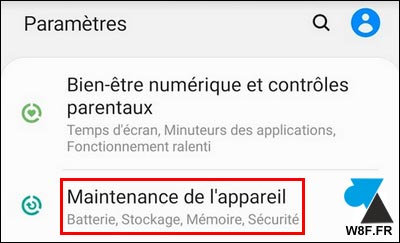
3. Appuyer sur « Stockage » (en un coup d’oeil, on voit déjà si la mémoire est saturée) :
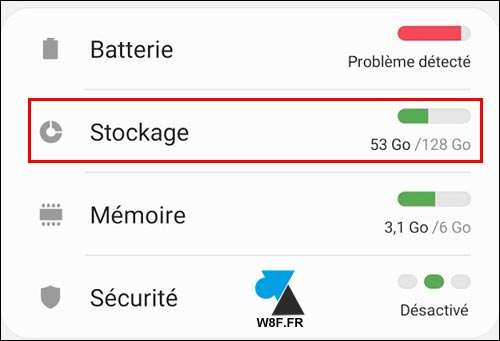
4. Une vue de la mémoire interne de stockage est proposée, classée par catégories : Documents, Images (photos), Vidéos, Audio (musique), Applications.
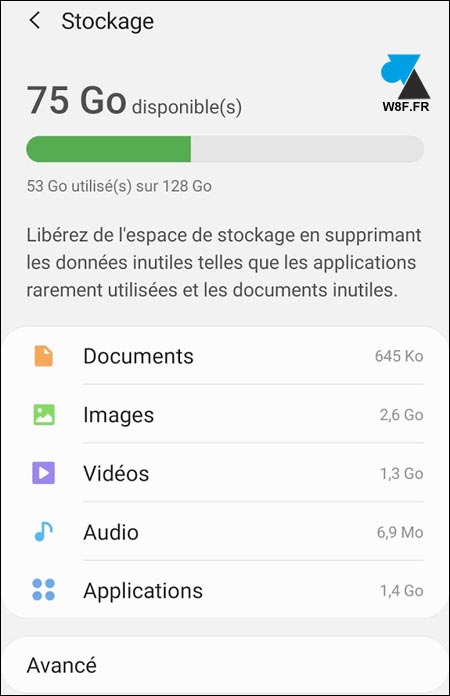
5. En appuyant sur l’une des lignes, des détails sont indiqués tandis qu’une autre vue est proposée en appuyant sur « Avancé » :
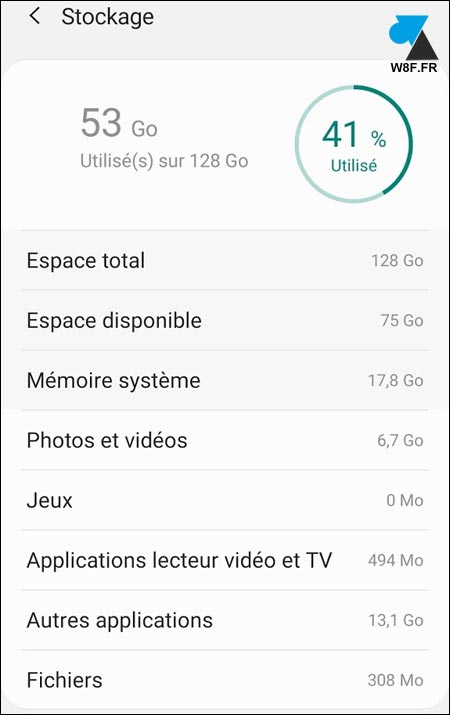

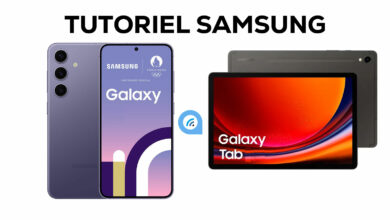


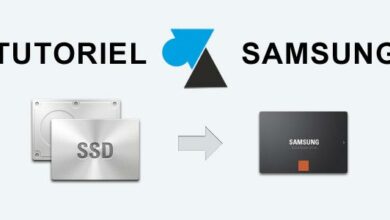


Bonjour sava j’ai un xiaomie Mia 3 année 2019 Android one des stokage aussi saturé aussi longue temps plus de performance aussi longue temps Android one Amoled aussi Oled aussi longue temps donque mise à jour aussi longue temps des stokage aussi longue temps sur 24h,sur 24 donque voilà bonne journée Android one Amoled aussi longue temps
Bonjour sava j’ai une Samsung Galaxy one ui des stokage pas accès des stokage ces plain craque sa bug un peux donque voilà Samsung Galaxy tablette aussi longue temps aussi des stokage aussi 2gigo ram et rom aussi longue temps donque voilà Samsung Galaxy tablette one ui mise à jour aussi longue temps aussi pas de panne et pas de bug aussi longue temps sur 24hsur24 aussi Knox aussi sécurité aussi longue temps aussi longue temps aussi bonne journée Android aussi
MERCI !